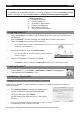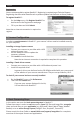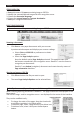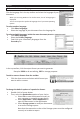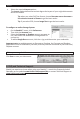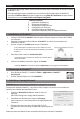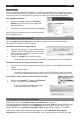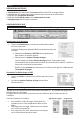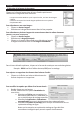Quick Start Guide You scan, it converts. I.R.I.S. - Louvain-la-Neuve (Belgium) I.R.I.S. AG - Aachen (Germany) I.R.I.S. Inc. - Delray Beach (United States) I.R.I.S. HK Ltd - Hong Kong (China) J120523-2 I.R.I.S. Products & Technologies www.irislink.com 765010457686 © Copyright 2012 I.R.I.S. s.a./n.v. All rights reserved for all countries. I.R.I.S., I.R.I.S.’product names, I.R.I.S.’logos and I.R.I.S.’ product logos are I.R.I.S. trademarks.
English English This Quick User Guide is to help you install and get started with Readiris™ 14. For detailed information about Readiris™’ full range of features, consult the help file provided with the software, or the latest User Guides on www.irislink.com/support/userguides. Table of Contents 1. Installing Readiris™ 2. Starting Readiris™ 3. Activation + Registration 4. Scanner Configuration 5. Basic Processing Steps 6. FAQ and Technical Support 1.
English English Registration You are recommended to register Readiris™. Registering is required to get Technical Support. Registering also offers other benefits such as product updates and discounts on future products. To register Readiris™: • On the Help menu, click Register Readiris™ to be directed to the Registration web page. • Fill in your data and click Submit. Note that an internet connection is required to register. 4.
English English STEPS OVERVIEW 1. Scan a document OR open an existing image or PDF file 2. Modify the scanned/opened image and their recognition zones 3. Choose the document language 4. Choose the output format and output destination 5. Save your recognized documents BASIC CONFIGURATION 1 Scan a document OR open an existing image or PDF file Scanning a document • Click Scan to scan paper documents with your scanner. A preview window opens and displays your scanner settings.
English English 3 Choose the document language Click the language list in the top toolbar and select the language of your document. When you are using Readiris™ for the first time, a list of 10 languages is displayed. This list corresponds to preferred languages list of your Mac Operating System. To select another language: • Click Other Languages. • Select the language of your document from the language list.
English • English Select the required Layout options. The Layout options determine to what degree the layout of your original documents will be re-created. Tip: when you select DOCX as format, choose Recreate source document > Use columns instead of frames to get the best results. Tip: if you select PDF, choose Image-Text to get the best results. To configure an online Storage System: • • • • On the Readiris™ menu, click Preferences. Then click the Accounts icon.
Français Français Ce guide de démarrage rapide a pour but de vous aider dans l'installation et la mise en route de Readiris™ 14. Pour des explications plus complètes sur tout l'éventail de fonctionnalités de Readiris™, consultez le fichier d'aide fourni avec le logiciel ou les guides de l'utilisateur les plus récents disponibles sur le site www.irislink.com/support/userguides. Table des matières 1. Installation de Readiris™ 2. Démarrage de Readiris™ 3. Activation et enregistrement 4.
Français Français Enregistrement Il est recommandé d'enregistrer Readiris™. En effet, le produit doit être enregistré pour avoir droit au support technique. L'enregistrement offre également d'autres avantages, notamment l'accès aux mises à jour du logiciel ainsi que des remises lors de l'achat d'autres produits. Pour enregistrer Readiris™ : • Dans le menu Aide, cliquez sur Enregistrer Readiris™ pour être dirigé vers la page web d'enregistrement. • Complétez vos données puis cliquez sur Envoyer.
Français Français PRÉSENTATION DES ÉTAPES 1. Numérisation d'un document OU ouverture d'un fichier PDF ou image existant 2. Modification de l'image numérisée/ouverte et de ses zones de reconnaissance 3. Sélection de la langue du document 4. Sélection du format de sortie et de la destination de sortie 5.
Français Français 3 Sélection de la langue du document Cliquez sur la liste de langues dans la barre d'outils supérieure et sélectionnez la langue de votre document. Lorsque vous utilisez Readiris™ pour la première fois, une liste de 10 langues s'affiche. Cette liste correspond à la liste de langues préférées de votre système d'exploitation Mac. Pour sélectionner une autre langue : • Cliquez sur Autres langues. • Sélectionnez la langue du document dans la liste proposée.
Français • Français Sélectionnez les paramètres de mise en page requis. Les options Mise en page permettent de recréer dans la mesure choisie la mise en page des documents d'origine. Conseil : si vous sélectionnez le format DOCX, sélectionnez Recréer le document d'origine > Utilisez des colonnes et non des cadres pour obtenir un meilleur résultat. Conseil : si vous sélectionnez PDF, sélectionnez Image-Texte pour obtenir un meilleur résultat.
Nederlands Nederlands Deze Beknopte Gebruiksaanwijzing helpt u bij de installatie en het gebruik van Readiris™ 14. Voor gedetailleerde informatie over alle mogelijkheden van Readiris™, raadpleegt u het hulpbestand dat bij de software is geleverd, of de meest recente Gebruiksaanwijzingen op www.irislink.com/support/userguides. Inhoudsopgave 1. Readiris™ installeren 2. Readiris™ starten 3. Activeren + registreren 4. Scanner configureren 5. Standaard verwerkingsstappen 6. FAQ en technische ondersteuning 1.
Nederlands Nederlands Registratie U wordt gevraagd om Readiris™ te registreren. Registratie is vereist om Technische ondersteuning te krijgen. Een registratie biedt ook andere voordelen zoals productupdates en kortingen op toekomstige producten. Om Readiris™ te registreren: • Klik in het menu Hulp op Readiris™ registreren om naar de Registratie webpagina te gaan. • Vul uw gegevens in en klik op Verzenden. Er is een internetverbinding nodig om te kunnen registreren. 4.
Nederlands Nederlands OVERZICHT STAPPEN 1. Scan een document of open een bestaande afbeelding of PDF-bestand 2. Wijzig de gescande/geopende afbeelding en de herkenningszones 3. Selecteer de taal van het document 4. Kies het uitvoerformaat en de uitvoerbestemming 5. Bewaar uw herkende documenten BASISCONFIGURATIE 1 Scan een document OF open een bestaande afbeelding of PDF-bestand Een document scannen • Klik op Scannen om gedrukte documenten met uw scanner te scannen.
Nederlands Nederlands 3 Selecteer de taal van het document Klik op de talenlijst in de bovenste werkbalk en selecteer de taal van uw document. Wanneer u Readiris™ voor het eerst gebruikt, wordt een lijst met 10 talen weergegeven. Deze lijst komt overeen met de lijst voorkeurstalen van uw Macbesturingssysteem. Om een andere taal te selecteren: • Klik op Andere talen. • Selecteer de taal van het document in de lijst.
Nederlands • Nederlands Selecteer de vereiste Lay-out-opties. De Lay-out-opties bepalen in welke mate de lay-out van uw originele documenten worden gerecreëerd. Tip: als u DOCX als formaat selecteert, kiest u Brondocument recreëren > Kolommen in plaats van frames gebruiken om de beste resultaten te krijgen. Tip: als u PDF selecteert, kies dan Afbeelding-Tekst voor de beste resultaten. Een online opslagsysteem configureren: • • • • Klik in het menu Readiris™ op Voorkeuren.
Deutsch Deutsch Diese Kurzanleitung unterstützt Sie bei der Installation und den ersten Schritten mit Readiris™ 14. Ausführliche Informationen zum vollen Funktionsumfang von Readiris™ finden Sie in der Hilfedatei der mitgelieferten Software oder in den aktuellen Benutzerhandbüchern unter www.irislink.com/support/userguides. Inhaltsverzeichnis 1. Installation von Readiris™ 2. Starten von Readiris™ 3. Aktivierung und Registrierung 4. Scannerkonfiguration 5. Grundlegende Verarbeitungsschritte 6.
Deutsch Deutsch Registrierung Es wird empfohlen, dass Sie Readiris™ registrieren. Für den technischen Support ist eine Registrierung erforderlich. Eine Registrierung bietet auch weitere Vorteile wie Produktupdates und Rabatte auf neue Produkte. So registrieren Sie Readiris™: • Klicken Sie im Menü Hilfe auf Readiris registrieren. Sie werden dann zur Webseite für die Registrierung geleitet. • Geben Sie Ihre Daten ein und klicken Sie auf Absenden.
Deutsch Deutsch ÜBERSICHT ÜBER DIE SCHRITTE 1. Scannen Sie ein Dokument ODER öffnen Sie eine vorhandene Bild- oder PDF-Datei. 2. Ändern Sie das gescannte bzw. geöffnete Bild und die Erkennungsbereiche. 3. Wählen Sie die Dokumentensprache aus. 4. Wählen Sie das Ausgabeformat und das Ausgabeziel aus. 5. Speichern Sie Ihre erkannten Dokumente. BASISKONFIGURATION 1 Scannen Sie ein Dokument ODER öffnen Sie eine vorhandene Bild- oder PDF-Datei.
Deutsch Deutsch 3 Wählen Sie die Dokumentensprache aus. Klicken Sie auf die Sprachenliste in der oberen Funktionsleiste und wählen Sie die Sprache des Dokuments aus. Wenn Sie Readiris™ zum ersten Mal verwenden, wird eine Liste mit 10 Sprachen angezeigt. Diese Liste entspricht der bevorzugten Sprachenliste für Ihr Mac-Betriebssystem. So wählen Sie eine andere Sprache aus: • Klicken Sie auf Andere Sprachen. • Wählen Sie aus der Sprachenliste die Sprache des Dokuments aus.
Deutsch • Deutsch Wählen Sie die gewünschten Layoutoptionen aus. Mit den Layoutoptionen legen Sie fest, inwieweit das Layout der ursprünglichen Dokumente wiederhergestellt wird. Tipp: Wenn Sie als Format DOCX auswählen, wählen Sie für bestmögliche Ergebnisse Originaldokument wiederherstellen > Spalten statt Rahmen verwenden. Tipp: Wenn Sie PDF auswählen, wählen Sie für bestmögliche Ergebnisse Bild-Text.
Español Español Esta Guía rápida del usuario le ayudará a instalar y empezar a utilizar Readiris™ 14. Si necesita información detallada sobre todas características y funciones de Readiris™, consulte el archivo de ayuda que se entrega con el software, o las versiones más actualizadas de las Guías del usuario, que encontrará en www.irislink.com/support/userguides. Índice 1. Instalar Readiris™ 2. Ejecutar Readiris™ 3. Activación y registro 4. Configuración del escáner 5. Pasos básicos de procesamiento 6.
Español Español Registro Le recomendamos que registre Readiris™. Es necesario registrarse para obtener asistencia técnica. Además, registrarse también tiene otras ventajas, como recibir información sobre actualizaciones del producto y descuentos en futuras versiones de este u otros productos. Para registrar Readiris™: • En el menú Ayuda, haga clic en Registrar Readiris™ para ir a la página web de registro. • Indique sus datos y haga clic en Enviar.
Español Español RESUMEN DE LOS PASOS 1. Escanee un documento o abra un archivo de imagen o PDF existente. 2. Modifique la imagen escaneada/abierta y sus zonas de reconocimiento. 3. Seleccione el idioma del documento. 4. Seleccione el formato de salida y el destino. 5. Guarde el documento reconocido. CONFIGURACIÓN BÁSICA 1 Escanee un documento o abra un archivo de imagen o PDF existente. Escanear un documento • Haga clic en Escanear para escanear documentos con el escáner.
Español Español 3 Seleccione el idioma del documento. Haga clic en la lista de idiomas de la barra superior y seleccione el idioma del documento. Cuando utilice Readiris™ por primera vez, se mostrará una lista de 10 idiomas. Esta lista corresponde a la lista de idiomas preferidos del sistema operativo de su Mac. Para seleccionar otro idioma: • Haga clic en Otros idiomas. • Seleccione el idioma del documento de la lista de idiomas.
Español • Español Seleccione las opciones de Formato que desee. Las opciones de Formato determinan hasta qué punto se reproducirá el diseño y el formato de los documentos originales. Consejo: si selecciona el formato DOCX, seleccione Recrear el documento original > Utilizar columnas y no cuadros para conseguir los mejores resultados. Consejo: si selecciona PDF, seleccione Imagen-Texto para conseguir los mejores resultados.
Italiano Italiano La Guida rapida per l'uso viene fornita per aiutarvi a installare e iniziare a usare Readiris™ 14. Per maggiori informazioni sull'intera gamma di funzionalità di Readiris™, consultare la Guida in linea fornita con il software o le ultime Guide per l'utente su www.irislink.com/support/userguides. Indice 1. Installazione di Readiris™ 2. Avvio di Readiris™ 3. Attivazione + Registrazione 4. Configurazione dello scanner 5. Procedura di elaborazione base 6.
Italiano Italiano Registrazione Si consiglia di registrare Readiris™. La registrazione è necessaria per ricevere l'assistenza tecnica. Registrando il software potrete anche beneficiare di ulteriori vantaggi quali aggiornamenti del prodotto e sconti su nuovi prodotti. Per registrare Readiris™: • Nel menu Guida, fare clic su Registra Readiris™ per essere indirizzati alla pagina web di registrazione. • Inserire i propri dati e fare clic su Invia.
Italiano Italiano LA PROCEDURA IN SINTESI 1. Acquisire un documento O aprire un'immagine o un PDF esistente 2. Modificare l'immagine acquisita/aperta e le relative zone di riconoscimento 3. Selezionare la lingua del documento 4. Selezionare il formato di output e la destinazione 5.
Italiano Italiano 3 Selezionare la lingua del documento Fare clic sull'elenco delle lingue nella barra degli strumenti principale e selezionare la lingua del documento. Al primo utilizzo di Readiris™, viene visualizzato un elenco di 10 lingue. Questo elenco corrisponde all'elenco di lingue preferite nel sistema operativo Mac in uso. Per selezionare una lingua diversa: • Fare clic su Altre lingue. • Selezionare la lingua del documento dall'elenco Lingua.
Italiano • Italiano Selezionare le opzioni di Layout desiderate. Le opzioni di Layout stabiliscono quanto fedelmente verrà ricreato il layout dei documenti originali. Suggerimento: se si seleziona il formato DOCX, scegliere Ricrea il documento sorgente > Utilizza colonne e non frame per ottimizzare i risultati. Suggerimento: se si seleziona PDF, scegliere Immagine-Testo per ottimizzare i risultati. Per configurare un sistema di archiviazione online: • • • • Nel menu Readiris™, fare clic su Preferenze.
Português (Brasil) Português (Brasil) Este Guia Rápido do Usuário foi elaborado para ajudar você a instalar e começar a usar o Readiris™ 14. Para obter informações detalhadas sobre todos os recursos do Readiris™, consulte o arquivo de ajuda fornecido com o software ou os mais recentes Guias do Usuário em www.irislink.com/support/userguides. Sumário 1. Instalação do Readiris™ 2. Início do Readiris™ 3. Ativação + registro 4. Configuração do scanner 5. Etapas básicas de processamento 6.
Português (Brasil) Português (Brasil) Registro É recomendável registrar o Readiris™. É necessário fazer o registro para obter Suporte técnico. O registro também oferece outros benefícios, como atualizações de produtos e descontos em produtos futuros. Para registrar o Readiris™: • No menu Ajuda, clique em Registrar o Readiris™ para ser direcionado para a página da Web de registro. • Preencha os seus dados e clique em Enviar. O registro requer uma conexão com a Internet. 4.
Português (Brasil) Português (Brasil) VISÃO GERAL DAS ETAPAS 1. Digitalizar um documento OU abrir um arquivo PDF ou de imagem 2. Modificar a imagem digitalizada/aberta e suas zonas de reconhecimento 3. Escolher o idioma do documento 4. Escolher o formato de saída e o destino da saída 5.
Português (Brasil) Português (Brasil) 3 Escolher o idioma do documento Clique na lista de idiomas na barra de ferramentas superior e selecione o idioma do documento. Quando você usar o Readiris™ pela primeira vez, uma lista de 10 idiomas será exibida. Essa lista corresponde à lista de idiomas preferencias do seu sistema operacional Mac. Para selecionar outro idioma: • Clique em Outros idiomas. • Selecione o idioma do seu documento na lista de idiomas.
Português (Brasil) • Português (Brasil) Selecione as opções de Layout desejadas. As opções de Layout determinam até que ponto o layout dos documentos originais será recriado. Dica: ao selecionar DOCX como formato, escolha Recriar documento original > Utilizar colunas e não quadros para obter os melhores resultados. Dica: se selecionar PDF, escolha Imagem-Texto para obter os melhores resultados. Para configurar um sistema de armazenamento on-line: • • • • No menu Readiris™, clique em Preferências.
Русский Русский Этот краткий справочник поможет установить приложение Readiris™ 14 и приступить к работе с ним. См. подробные сведения обо всех возможностях Readiris™ в файле справки программного обеспечения или последних версиях руководств пользователя по адресу www.irislink.com/ support/userguides. Содержание 1. Установка Readiris™ 2. Запуск Readiris™ 3. Активация и регистрация 4. Конфигурация сканера 5. Основные этапы обработки 6. Вопросы и ответы, техническая поддержка 1.
Русский Русский Регистрация Рекомендуем зарегистрировать вашу копию Readiris™. Регистрация необходима для доступа к технической поддержке. Кроме того, регистрация обеспечивает другие преимущества, такие как обновления продукта и скидки на будущие версии. Регистрация Readiris™: • В меню Справка щелкните Регистрация Readiris, чтобы перейти на веб-страницу регистрации. • Введите данные и нажмите кнопку Отправить. Обратите внимание, что для регистрации потребуется подключение к Интернету. 4.
Русский Русский ОБЗОР ЭТАПОВ 1. Сканирование документа ИЛИ открытие существующего изображения или PDF-файла. 2. Редактирование отсканированного или открытого изображения и настройка областей распознавания. 3. Выбор языка документа. 4. Выбор формата вывода и места назначения. 5. Сохранение распознанных документов. БАЗОВАЯ НАСТРОЙКА 1. Сканирование документа ИЛИ открытие существующего изображения или PDF-файла Сканирование документа • Нажмите кнопку Сканировать, чтобы отсканировать документы со сканера.
Русский Русский 3. Выбор языка документа Щелкните список языков на верхней панели инструментов и выберите язык документа. При первом использовании Readiris™ появится список из 10 языков. Этот список соответствует языкам Mac OS. Чтобы выбрать другой язык: • Щелкните Другие языки. • Выберите язык документа из списка языков. Чтобы выбрать несколько языков в одном документе (только Readiris™ Corporate) • Щелкните Другие языки. • Выберите Основной язык.
Русский • Русский Выберите параметры в разделе Макет. Параметры в разделе Макет определяют степень воссоздания макета исходных документов. Совет. При использовании формата DOCX выберите Восстановить исходный документ > Использовать столбцы вместо рамок для получения наилучших результатов. Совет. При использовании PDF выберите Изображение-текст для получения наилучших результатов. Чтобы настроить систему хранения в Интернете: • • • • В меню Readiris™ выберите команду Настройки.
Türkçe Türkçe Bu Hızlı Kullanım Kılavuzu, Readiris™ 14'ü kurmanıza ve başlamanıza yardımcı olmak içindir. Readiris™'in tüm özellikleri hakkında ayrıntılı bilgi için bu yazılım ile birlikte verilen yardım dosyasına veya www.irislink.com/support/userguides adresindeki en son Kullanım Kılavuzlarına başvurun. İçindekiler 1. Readiris™'in Kurulması 2. Readiris™'in Başlatılması 3. Etkinleştirme + Kayıt 4. Tarayıcının Yapılandırması 5. Temel İşleme Adımları 6. SSS ve Teknik Destek 1.
Türkçe Türkçe Kayıt Readiris™'i kaydettirmeniz önerilir. Kaydetme işlemi Teknik Destek almak için gereklidir. Kaydetme işlemi aynı zamanda ürün güncellemeleri ve gelecekte çıkacak ürünlerde indirimler gibi diğer faydalar da sağlar. Readiris™'i kaydetmek için: • Yardım menüsünde Kayıt web sayfasına yönlendirilmek için Readiris™'i Kaydet'e tıklayın. • Bilgilerinizi girin ve Gönder'e tıklayın. Kaydolmak için bir internet bağlantısının gerekli olduğunu unutmayın. 4.
Türkçe Türkçe ADIMLAR 1. Bir belge Tarayın VEYA var olan bir görüntüyü veya PDF dosyasını açın 2. Taranan/açılan görüntüyü ve tanımlama alanlarını değiştirin 3. Belge dilini seçin 4. Çıktı biçimini ve çıktı hedefini seçin 5. Tanınan belgelerinizi Kaydedin TEMEL YAPILANDIRMA 1 Bir belge tarayın VEYA var olan bir görüntüyü veya PDF dosyasını açın Bir belgenin taranması • Tarayıcınızla kağıt belgeleri taramak için Tara'yı tıklayın. Bir önizleme penceresi açılacak ve tarayıcınızın ayarlarını gösterecektir.
Türkçe Türkçe 3 Belge dilini seçin Üst araç çubuğundaki dil listesini tıklayın ve belgenizin dilini seçin. Readiris™'i ilk kez kullandığınızda 10 dilden oluşan bir liste görüntülenir. Bu liste Mac İşletim Sisteminizin tercih edilen dil listesine karşılık gelmektedir. Bir başka dil seçmek için: • Diğer Diller'i tıklayın. • Dil listesinden belgenizin dilini seçin. Aynı belge içinde birden fazla dil seçmek için (Sadece Readiris™ Corporate) • Diğer diller'i tıklayın. • Birinci dil'i seçin.
Türkçe • Türkçe Gerekli Düzen seçeneklerini belirleyin. Düzen seçenekleri orijinal belgenizin düzeninin ne dereceye kadar tekrar oluşturulacağını belirler. İpucu: biçim olarak DOCX'i seçerseniz, en iyi sonucu elde etmek için Kaynak belgeyi yeniden oluştur > Çerçeve yerine sütunları kullan'ı seçin. İpucu: PDF'i seçersiniz, en iyi sonucu elde etmek için Görüntü-Metin'i seçin. Bir çevrimiçi Depolama Sistemini yapılandırmak için: • • • • Readiris™ menüsündeki Tercihler'i tıklayın.
日本語 日本語 本クイックユーザーガイドは、Readiris™ 14 をインストールしたり使い始める際のお手伝い をいたします。 Readiris™の全機能に関する詳しい情報については、ソフトウェアに提供されているヘルプ ファイル、 または、www.irislink.com/support/userguidesの最新ユーザーガイドをご覧くだ さい。 目次 1. 2. 3. 4. 5. 6. Readiris™のインストール Readiris™の起動 アクティベーションと登録 スキャナの設定 基本的な処理手順 よくある質問と技術サポート 1.
日本語 日本語 登録 Readiris™を登録するようお勧めします。技術サポートを受けるには登録が必要です。登録す ると、製品アップデートや新製品割引などの特典も提供されます。 Readiris™の登録の仕方: • [ヘルプ] メニューで [Readiris™の登録] をクリッ クすると、登録Webページに進みます。 • データを記入して [送信] をクリックします。 登録にはインターネットへの接続を必要とします。 4.
日本語 日本語 手順の概要 1. 文書をスキャンするか、既存の画像ファイルやPDFファイルを開きます。 2. スキャンした画像や開いた画像と、その認識済みゾーンを変更します。 3. 文書の言語を選択します。 4. 出力フォーマットと送信先を選択します。 5.
日本語 日本語 3 文書の言語を選択します。 上のツールバーの言語リストをクリックし、文書の言語を選択します。 初めてReadiris™ を使用するときには、10個の言語が表示されます。 これは、お使いのMac Operating Systemの優先言語リストに対応しています。 別の言語を選択するには: • 別の言語をクリックします。 • 言語リストから文書の言語を選択します。 同一文書内で複数の言語を選択するには (Readiris™ Corporateのみ) • 別の言語をクリックします。 • 一次言語を選択します。 • Cmdtキーを押さえて、二次リストから最大4つの二次言語を クリックします。 4 出力フォーマットと送信先を選択します。 上のツールバーで作成したい出力フォーマットをクリックします。 例:テキスト編集を行うには DOCXを、保存目的の場合はPDFを、それぞれ選択しま す。 ツールバーからフォーマットを追加または削除するには: • 下向き矢印をクリックし、追加または削除したいフォ ーマットを選択します。 特定のフォーマットの出荷時の設定を変更するには: • • フォーマ
日本語 • 日本語 必要な [レイアウト] オプションを選択します。 [レイアウト] オプションでは、元の文書のレイアウトがどの程度再現されるかが決定さ れます。 ヒント:フォーマットとしてDOCXを選択した場合、[原本を再現] > [フレームの 代わりに段組を使用] を選択すると、最良の結果を得ることができます。 ヒント:PDFを選択した場合、[画像-テキスト] を選択すると、最良の結果を得る ことができます。 オンラインストレージシステムを設定するには: • • • • [Readiris™]メニューで[基本設定]をクリックします。 次に「アカウント」 アイコンをクリックします。 希望の [Evernote] または [Dropbox] アカウントを選択 し、接続先の [ノートブック] または [保存フォルダ] を選 択します。 [Google Docs] アカウントを追加するには、+ 記号をクリ ックし、認証情報を入力します。 重要:EvernoteやDropboxに文書を送信するには、お使いのMacにEvernoteまたはDropbox アプリケーションをインストールして、Evernot
简体中文 简体中文 本快速入门用户说明书旨在帮助您安装和开始使用 Readiris™ 14。 有关 Readiris™ 所有功能详细信息,请参阅软件随附的帮助文件或者最新的用户说明 书:www.irislink.com/support/userguides。 目录 安装 Readiris™ 启动 Readiris™ 激活 + 注册 扫描仪配置 基本处理步骤 常见问题回答和技术支持 1. 2. 3. 4. 5. 6. 1.安装 Readiris™ • • • 将 Readiris™ CD-ROM 插入到 CD-ROM 驱动器,然后单击桌面上的 CD-ROM 图标。 运行 Readiris™ 安装包,按照屏幕上的说明安装。 然后单击安装开始实际的安装过程。 可能要求您输入管理员用户名和密码来安装 Readiris™。 • 系统将提示您输入序列号。 可在产品盒内找到包含 15 位数的序列号。 • 安装完成时,单击关闭。 安装程序已将 Readiris™ 文件夹添加到 Applications 文件夹。 2.
简体中文 简体中文 注册 建议您注册 Readiris™。要获得技术支持,需要注册。注册还提供其他益处,如产品更新和 未来产品折扣。 要注册 Readiris™: • 在帮助菜单上,单击注册 Readiris™直接转到注 册网页。 • 填写您的资料,然后单击提交。 注意,注册需要互联网连接。 4.扫描仪配置 要在 Readiris™ 中扫描文档,您必须在计算机上正确安装扫描仪驱动程序。 安装 Image Capture 扫描仪 • • • 使用 USB 线缆将扫描仪连接到 Mac,并开启电 源。 系统将询问您安装或升级必需的软件。 单击安装以安装驱动程序。 注意,需通过 Internet 连接完成此操作。 安装 Twain 驱动的扫描仪 • • 使用 USB 线缆将扫描仪连接到 Mac,并开启电源。 安装需要的驱动程序。 通常可在随扫描仪提供的 CD-ROM 上或扫描仪厂商的网站上找到驱动程序。它 们不由 I.R.I.S.
简体中文 简体中文 步骤概述 1.扫描文档或打开现有图像或 PDF 文件。 2.修改扫描/打开的图像及其识别区域 3.选择文档语言 4.选择输出格式和输出目的地 5.
简体中文 简体中文 3 选择文档语言 单击顶端工具栏上的语言列表,选择文档语言。 首次使用 Readiris™ 时,将显示一个包含 10 种语言的列表。 此列表与 Mac 操作系统的首选语言列表相对应。 要选择其他语言: • 单击其他语言。 • 从语言列表中选择文档语言。 要选择同一文档中的多种语言 (仅 Readiris™ Corporate) • 单击其他语言。 • 选择主要语言。 • Cmd-单击次要列表中的最多 4 种次要语言。 4 选择输出格式和目的地 在顶端工具栏中,单击您要生成的输出格式。 示例:DOCX 用于文本编辑,PDF 用于储存目的。 要从工具栏上添加或移除格式: • 单击向下箭头并选择要添加或移除的格式。 要更改某种格式的默认选项: • • 双击其格式按钮。 然后选择需要的目的地选项: o 选择文件将文档保存在本地计算机或移动存储 设备上。 o 选择应用程序 > 选择应用程序将此文档在该 应用程序中打开。 o 选择储存系统将文档发送到在线储存系统。 注意,需要正确配置在线储存系统的连接才能导出。
简体中文 • 简体中文 选择所需的布局选项。 布局选项决定了在多大程度上被重建原始文档的布局。 提示:如果您选择格式为 DOCX,请选择重新创建源文档 > 以分栏模式来 取代框架模式以获得最佳效果。 提示:如果选择 PDF,选择图像-文本以获得最佳效果。 要配置在线储存系统: • • • • 在 Readiris™ 菜单上,单击首选项。 然后单击账户图标。 选择要使用的 Evernote 或 Dropbox 账户,然后选 择要连接的笔记本或存储文件夹。 要添加 Google Docs 账户,单击“+”符号并输入您 的凭证。 重要注意:要发送文档到 Evernote 或 Dropbox,必需在 Mac 上已安装 Evernote 和 Dropbox 应用程序,并已连接到您的 Evernote / Dropbox 账户。 5 保存识别的文档 单击保存来保存文档。 6.常见问题回答和技术支持 如果使用 Readiris™ 过程中遇到问题,请咨询我们网站的常见问题回答: www.irislink.com/support/faq 或联系技术支持:www.irislink.
繁體中文 繁體中文 本快速入門使用者說明書旨在幫助您安裝和開始使用 Readiris™ 14。 有關 Readiris™ 所有功能詳細資訊,請參閱軟體隨附的說明檔案或者最新的使用者說明 書:www.irislink.com/support/userguides。 1. 2. 3. 4. 5. 6. 目錄 安裝 Readiris™ 啟動 Readiris™ 激活 + 註冊 掃描器設定 基本處理步驟 常見問題回答和技術支援 1.安裝 Readiris™ • • • 將 Readiris™ CD-ROM 插入到 CD-ROM 磁碟機,然後按一下桌面上的 CD-ROM 圖 示。 執行 Readiris™ 安裝套件,按照螢幕上的說明安裝。 然後按一下安裝開始實際的安裝過程。 可能要求您輸入管理員使用者名稱和密碼來安裝 Readiris™。 • 系統將提示您輸入序號。 可在產品盒內找到包含 15 位數的序號。 • 安裝完成時,按一下關閉。 安裝程式已將 Readiris™ 資料夾新增到 Applications 資料夾。 2.
繁體中文 繁體中文 註冊 建議您註冊 Readiris™。要獲得技術支援,需要註冊。註冊還提供其他益處,如產品更新和 未來產品折扣。 要註冊 Readiris™: • 在說明功能表上,按一下註冊 Readiris™直接轉 到註冊網頁。 • 填寫您的資料,然後按一下提交。 注意,註冊需要網際網路連線。 4.掃描器設定 要在 Readiris™ 中掃描文件,您必須在電腦上正確安裝掃描器驅動程式。 安裝 Image Capture 掃描器 • • • 使用 USB 線纜將掃描器連線到 Mac,並開啟電 源。 系統將詢問您安裝或升級必需的軟體。 按一下安裝以安裝驅動程式。 注意,需透過 Internet 連線完成此操作。 安裝 Twain 驅動的掃描器 • • 使用 USB 線纜將掃描器連線到 Mac,並開啟電源。 安裝需要的驅動程式。 通常可在隨掃描器提供的 CD-ROM 上或掃描器廠商的網站上找到驅動程式。 它們不由 I.R.I.S.
繁體中文 繁體中文 步驟概述 1.掃描文件或開啟現有影像或 PDF 檔案。 2.修改掃描/開啟的影像及其辨識區域 3.選擇文件語言 4.選擇輸出格式和輸出目的地 5.
繁體中文 繁體中文 3 選擇文件語言 按一下頂端工具列上的語言清單,選擇文件語言。 首次使用 Readiris™ 時,將顯示一個包含 10 種語言的清單。 此清單與 Mac 作業系統的偏好語言清單相對應。 要選擇其他語言: • 按一下其他語言。 • 從語言清單中選擇文件語言。 要選擇同一文件中的多種語言 (僅 Readiris™ Corporate) • 按一下其他語言。 • 選擇主要語言。 • Cmd-按一下次要清單中的最多 4 種次要語言。 4 選擇輸出格式及目的地 在頂端工具列中,按一下您要生成的輸出格式。 範例:DOCX 用於文字編輯,PDF 用於儲存目的。 要從工具列上新增或移除格式: • 按一下向下箭頭並選擇要新增或移除的格式。 要變更某種格式的預設選項: • • 按兩下其格式按鈕。 然後選擇需要的目的地選項: o 選擇檔案將文件儲存在本機電腦或移動存放裝 置上。 o 選擇應用程式 > 選定應用程式將此文件在該 應用程式中開啟。 o 選擇儲存系統將文件發送到線上儲存系統。 注意,需要正確設定線上儲存系統的連接才能匯出。
繁體中文 • 繁體中文 選擇所需的版面設定選項。 版面設定選項決定了在多大程度上被重建原始文件的版面設定。 提示:如果您選擇格式為 DOCX,請選擇重新建立來源文件 > 以直欄取代 框架以獲得最佳效果。 提示:如果選擇 PDF,選擇影像-文字以獲得最佳效果。 要設定線上儲存系統: • • • • 在 Readiris™ 功能表上,按一下偏好設定。 然後按一下帳戶圖示。 選擇要使用的 Evernote 或 Dropbox 帳戶,然後選 擇要連接的筆記本或存儲資料夾。 要新增 Google Docs 帳戶,按一下「+」符號並輸入 您的憑證。 重要注意:要傳送文件到 Evernote 或 Dropbox,必需在 Mac 上已安裝 Evernote 和 Dropbox 應用程式,並已連線到您的 Evernote / Dropbox 帳戶。 5 儲存辨識的文件 按一下儲存來儲存文件。 6.常見問題回答和技術支援 如果使用 Readiris™ 過程中遇到問題,請諮詢我們網站的常見問題回答: www.irislink.com/support/faq 或聯絡技術支援:www.irislink.
한국어 한국어 이 빠른 사용자 가이드는 Readiris™ 14 설치와 시작을 도와 드릴 것입니다. Readiris™의 전체 기능에 대한 보다 자세한 설명은 소프트웨어와 함께 제공되는 도움말 파일이나 최신 사용자 가이드(www.irislink.com/support/userguides)를 참고하십시오. 목차 1. 2. 3. 4. 5. 6. Readiris™ 설치하기 Readiris™ 시작하기 활성화 + 등록 스캐너 구성 기본 처리 단계 FAQ 및 기술 지원 1. Readiris™ 설치하기 • • • CD-ROM 드라이브에 Readiris™ CD-ROM을 넣은 후 바탕화면에서 CD-ROM 아이콘을 클릭합니다. Readiris™ 설치 패키지를 실행하고 화면 상의 안내를 따릅니다. 그 후 설치를 클릭해서 실제 설치를 시작합니다. Readiris™ 설치르 위해서 관리자 사용자 이름과 패스워드를 입력하라는 프롬프트가 나타날 수도 있습니다. • 시리얼 번호 입력을 위한 프롬프트가 나타납니다.
한국어 한국어 등록 Readiris™ 등록 프롬프트가 나타납니다. 기술 지원을 얻기 위해서는 등록이 필요합니다. 또한 등록 시 제품 업데이트나 향후 제품 할인 등의 혜택도 제공합니다. Readiris™를 등록하려면: • 도움말 메뉴에서 Readiris™ 등록을 클릭해서 바로 등록 웹 페이지로 이동할 수 있습니다. • 데이터를 입력하고 보내기를 클릭합니다. 등록을 위해서는 인터넷 연결이 필요합니다. 4. 스캐너 구성 Readiris™에서 문서를 스캔하기 위해서는 스캐너가 올바로 구성되어야 합니다. 이미지 캡처 스캐너 설치하기 • • • USB 케이블로 Mac에 스캐너를 연결하고 전원을 켜 주십시오. 필요한 소프트웨어 설치 또는 업데이트 요청을 받게 됩니다. 설치를 클릭해서 드라이버를 설치합니다. 이 작업 완료를 위해서는 인터넷 연결이 필요합니다. Twain 드라이버 스캐너 • • USB 케이블로 Mac에 스캐너를 연결하고 전원을 켜 주십시오. 필요한 드라이버를 설치합니다.
한국어 한국어 단계 개요 1. 문서를 스캔하거나 기존 PDF 파일에서 이미지를 엽니다. 2. 스캔하거나 열기를 수행한 이미지를 수정하고 인식 영역을 지정합니다. 3. 문서 언어를 선택합니다 4. 출력 형식과 출력 대상을 선택합니다 5. 인식한 문서를 저장합니다 기본 구성 1 문서를 스캔하거나 기존 PDF 파일에서 이미지를 엽니다 문서 스캔하기 • 스캔을 클릭해서 스캐너로 종이 문서를 스캔합니다. 미리보기 창이 열리고 스캐너 설정이 표시됩니다. o 최적 결과를 얻으려면 환경 설정에서 컬러 및 300 DPI 를 선택합니다. o 페이지 분석 옵션을 선택합니다: 기본 옵션 페이지 분석을 활성화된 상태로 유지합니다. 이 옵션은 문서를 인식 영역으로 자동 분할합니다. Readiris™는 이 영역을 이용해서 문서 인식을 수행합니다. Readiris™는 문서 기울기 보정 (정려)하고 페이지 방향 인식을 통해 회전을 수행합니다.
한국어 한국어 3 문서 언어를 선택합니다 위쪽 도구 모음에서 언어 목록을 클릭하고 문서 언어를 선택합니다. Readiris™를 처음 사용할 때에는 언어 10개 목록이 표시됩니다. 이 목록은 Mac 운영체제에서 선호하는 언어 목록에 해당됩니다. 다른 언어를 선택하려면: • 다른 언어를 클릭합니다. • 언어 목록에서 언어를 선택합니다. 같은 문서에서 여러 언어를 선택하려면 (Readiris™ Corporate에서만 가능) • 다른 언어를 클릭합니다. • 기본 언어를 선택합니다. • 보조 목록에서 Cmd+클릭을 이용해서 보조 언어를 4 개까지 선택할 수 있습니다. 4 출력 형식과 대상을 선택합니다 위쪽 도구 모음에서 생성하려는 출력 형식을 클릭합니다. 예제: 텍스트 편집 수행 시 DOCX, 저장 시 PDF. 도구 모음에서 형식을 추가 또는 삭제하려면: • 아래 쪽 화살표를 클릭하고 추가 또는 제거하려는 형식을 선택합니다.
한국어 • 한국어 필요한 레이아웃 옵션을 선택합니다. 레이아웃 옵션은 원본 문서가 어느 정도로 다시 재생성될 것인지를 결정합니다. 유용한 정보: DOCX를 선택했다면 소스 문서 다시 생성 > 프레임 대신 컬럼 사용을 선택해서 최고의 결과를 얻을 수 있습니다. 유용한 정보: PDF를 선택했다면 이미지/텍스트를 이용해서 최선의 결과를 얻을 수 있습니다. 온라인 스토리지 시스템을 구성하려면: • • • • Readiris™ 메뉴에서 환경 설정을 클릭합니다. 그 후에 계정 아이콘을 클릭합니다. 이용하려는 Evernote 또는 Dropbox 계정을 선택한 후에 연결할 노트북이나 저장 폴더를 선택합니다. Google Docs 계정을 추가하려면 + 부호를 클릭한 후에 사용자 정보를 입력합니다. 중요 안내: Evernote나 Dropbox로 문서를 보내려면 Evernote 및 Dropbox 응용 프로그램이 사용자의 Mac에 설치되고 Evernote / Dropbox 계정과 연결되어야 합니다.
ﺍﻟﻌﺮﺑﻴﺔ • ﺍﻟﻌﺮﺑﻴﺔ ﺣﺪﺩ ﺧﻴﺎﺭﺍﺕ ﺍﻟﺘﺨﻄﻴﻂ ﺍﳌﻄﻠﻮﺑﺔ. ﲢﺪﺩ ﺧﻴﺎﺭﺍﺕ ﺍﻟﺘﺨﻄﻴﻂ ﺇﻟﻰ ﺃﻱ ﺩﺭﺟﺔ ﺳﻴﺘﻢ ﺇﻋﺎﺩﺓ ﺇﻧﺸﺎﺀ ﺗﺨﻄﻴﻂ ﺍﳌﺴﺘﻨﺪﺍﺕ ﺍﻷﺻﻠﻴﺔ ﺍﳋﺎﺻﺔ ﺑﻚ. ﺗﻠﻤﻴﺢ :ﻋﻨﺪﻣﺎ ﺗﻘﻮﻡ ﺑﺘﺤﺪﻳﺪ DOCXﻛﺘﻨﺴﻴﻖ ،ﻗﻢ ﺑﺎﺧﺘﻴﺎﺭ ﺇﻋﺎﺩﺓ ﺇﻧﺸﺎﺀ ﺍﳌﺴﺘﻨﺪ ﺍﳌﺼﺪﺭ < ﺍﺳﺘﺨﺪﺍﻡ ﺃﻋﻤﺪﺓ ﺑﺪﻻ ﹰ ﻣﻦ ﺍﻹﻃﺎﺭﺍﺕ ﻟﻠﺤﺼﻮﻝ ﻋﻠﻰ ﺃﻓﻀﻞ ﺍﻟﻨﺘﺎﺋﺞ. ﺗﻠﻤﻴﺢ :ﺇﺫﺍ ﻗﻤﺖ ﺑﺘﺤﺪﻳﺪ ،PDFﻓﻘﻢ ﺑﺎﺧﺘﻴﺎﺭ ﺻﻮﺭﺓ -ﻧﺺ ﻟﻠﺤﺼﻮﻝ ﻋﻠﻰ ﺃﻓﻀﻞ ﺍﻟﻨﺘﺎﺋﺞ. ﻟﺘﻜﻮﻳﻦ ﻧﻈﺎﻡ ﺗﺨﺰﻳﻦ ﻋﺒﺮ ﺍﻹﻧﺘﺮﻧﺖ: • • • • ﻣﻦ ﻗﺎﺋﻤﺔ ™ ،Readirisﺍﻧﻘﺮ ﻓﻮﻕ ﺍﻟﺘﻔﻀﻴﻼﺕ. ﺛﻢ ﺍﻧﻘﺮ ﻓﻮﻕ ﺍﻟﺮﻣﺰ ﺍﳊﺴﺎﺑﺎﺕ.
ﺍﻟﻌﺮﺑﻴﺔ ﺍﻟﻌﺮﺑﻴﺔ ٣ﺍﺧﺘﻴﺎﺭ ﻟﻐﺔ ﺍﳌﺴﺘﻨﺪ ﺍﻧﻘﺮ ﻓﻮﻕ ﻗﺎﺋﻤﺔ ﺍﻟﻠﻐﺎﺕ ﻓﻲ ﺷﺮﻳﻂ ﺍﳌﻬﺎﻡ ﺍﻟﻌﻠﻮﻱ ﻭﺣﺪﺩ ﻟﻐﺔ ﺍﳌﺴﺘﻨﺪ ﺍﳋﺎﺹ ﺑﻚ. ﻋﻨﺪ ﻗﻴﺎﻣﻚ ﺑﺎﺳﺘﺨﺪﺍﻡ ™ Readirisﻷﻭﻝ ﻣﺮﺓ ،ﻳﺘﻢ ﻋﺮﺽ ﻗﺎﺋﻤﺔ ﺗﺸﺘﻤﻞ ﻋﻠﻰ ١٠ﻟﻐﺎﺕ. ﺗﺘﻮﺍﻓﻖ ﻫﺬﻩ ﺍﻟﻘﺎﺋﻤﺔ ﻣﻊ ﻗﺎﺋﻤﺔ ﺍﻟﻠﻐﺎﺕ ﺍﳌﻔﻀﻠﺔ ﻟﻨﻈﺎﻡ ﺗﺸﻐﻴﻞ Macﺍﳋﺎﺹ ﺑﻚ. ﻟﺘﺤﺪﻳﺪ ﻟﻐﺔ ﺃﺧﺮﻯ: ﺍﻧﻘﺮ ﻓﻮﻕ ﻟﻐﺎﺕ ﺃﺧﺮﻯ. • ﺣﺪﺩ ﻟﻐﺔ ﺍﳌﺴﺘﻨﺪ ﺍﳋﺎﺹ ﺑﻚ ﻣﻦ ﻗﺎﺋﻤﺔ ﺍﻟﻠﻐﺎﺕ. • ﻟﺘﺤﺪﻳﺪ ﻟﻐﺎﺕ ﻣﺘﻌﺪﺩﺓ ﻓﻲ ﻧﻔﺲ ﺍﳌﺴﺘﻨﺪ )(ΣΩΨ Readiris™ Corporate • • • ﺍﻧﻘﺮ ﻓﻮﻕ ﻟﻐﺎﺕ ﺃﺧﺮﻯ. ﺣﺪﺩ ﺍﻟﻠﻐﺔ ﺍﻟﺮﺋﻴﺴﻴﺔ.
ﺍﻟﻌﺮﺑﻴﺔ ﺍﻟﻌﺮﺑﻴﺔ ﻧﻈﺮﺓ ﻋﺎﻣﻠﺔ ﺣﻮﻝ ﺍﳋﻄﻮﺍﺕ .١ﻣﺴﺢ ﻣﺴﺘﻨﺪ ﺃﻭ ﻓﺘﺢ ﻣﻠﻒ ﺻﻮﺭﺓ ﺃﻭ PDFﻣﻮﺟﻮﺩ .٢ﺗﻌﺪﻳﻞ ﺻﻮﺭﺓ ﳑﺴﻮﺣﺔ/ﻣﻔﺘﻮﺣﺔ ﻭﻣﻨﺎﻃﻖ ﺍﻟﺘﻌﺮﻑ ﺍﳋﺎﺻﺔ ﺑﻬﺎ .٣ﺍﺧﺘﻴﺎﺭ ﻟﻐﺔ ﺍﳌﺴﺘﻨﺪ .٤ﺍﺧﺘﻴﺎﺭ ﺗﻨﺴﻴﻖ ﺍﻹﺧﺮﺍﺝ ﻭﻭﺟﻬﺔ ﺍﻹﺧﺮﺍﺝ .٥ﺣﻔﻆ ﺍﳌﺴﺘﻨﺪﺍﺕ ﺍﳋﺎﺻﺔ ﺑﻚ ﺍﻟﺘﻲ ﰎ ﺍﻟﺘﻌﺮﻑ ﻋﻠﻴﻬﺎ ﺍﻟﺘﻜﻮﻳﻦ ﺍﻟﺮﺋﻴﺴﻲ ١ﻣﺴﺢ ﻣﺴﺘﻨﺪ ﺃﻭ ﻓﺘﺢ ﻣﻠﻒ ﺻﻮﺭﺓ ﺃﻭ PDFﻣﻮﺟﻮﺩ ﺿﻮﺋﻴﺎ ﻣﺴﺢ ﻣﺴﺘﻨﺪ ﹰ • ﺍﻧﻘﺮ ﻓﻮﻕ ﻣﺴﺢ ﳌﺴﺢ ﻣﺴﺘﻨﺪﺍﺕ ﻭﺭﻗﻴﺔ ﺑﺎﺳﺘﺨﺪﺍﻡ ﺍﳌﺎﺳﺢ ﺍﻟﻀﻮﺋﻲ ﺍﳋﺎﺹ ﺑﻚ. ﻳﻔﺘﺢ ﺇﻃﺎﺭ ﻣﻌﺎﻳﻨﺔ ﻭﻳﻘﻮﻡ ﺑﻌﺮﺽ ﺇﻋﺪﺍﺩﺍﺕ ﺍﳌﺎﺳﺢ ﺍﻟﻀﻮﺋﻲ ﺍﳋﺎﺹ ﺑﻚ.
ﺍﻟﻌﺮﺑﻴﺔ ﺍﻟﻌﺮﺑﻴﺔ ﺍﻟﺘﺴﺠﻴﻞ ﺃﻳﻀﺎ ﻣﺰﺍﻳﺎ ﺃﺧﺮﻯ ﻳﻮﺻﻰ ﺑﺄﻥ ﺗﻘﻮﻡ ﺑﺘﺴﺠﻴﻞ ™ .Readirisﻳﻠﺰﻡ ﺍﻟﺘﺴﺠﻴﻞ ﻟﻠﺤﺼﻮﻝ ﻋﻠﻰ ﺍﻟﺪﻋﻢ ﺍﻟﻔﻨﻲ .ﻳﻮﻓﺮ ﺍﻟﺘﺴﺠﻴﻞ ﹰ ﻣﺜﻞ ﲢﺪﻳﺜﺎﺕ ﺍﳌﻨﺘﺞ ﻭﺍﻟﺘﺨﻔﻴﻀﺎﺕ ﻋﻠﻰ ﺍﳌﻨﺘﺠﺎﺕ ﺍﳉﺪﻳﺪﺓ. ﻟﺘﺴﺠﻴﻞ ™:Readiris • ﻣﻦ ﻗﺎﺋﻤﺔ ﺍﻟﺘﻌﻠﻴﻤﺎﺕ ،ﺍﻧﻘﺮ ﻓﻮﻕ ﺗﺴﺠﻴﻞ ™ Readirisﻟﻴﺘﻢ ﺗﻮﺟﻴﻬﻚ ﺇﻟﻰ ﺻﻔﺤﺔ ﻭﻳﺐ ﺍﻟﺘﺴﺠﻴﻞ. • ﻗﻢ ﺑﺎﺳﺘﻜﻤﺎﻝ ﺑﻴﺎﻧﺎﺗﻚ ﻭﺍﻟﻨﻘﺮ ﻓﻮﻕ ﺇﺭﺳﺎﻝ. ﻻﺣﻆ ﺃﻧﻪ ﻳﻠﺰﻡ ﺗﻮﺍﻓﺮ ﺍﺗﺼﺎﻝ ﺑﺎﻹﻧﺘﺮﻧﺖ ﻟﻠﺘﺴﺠﻴﻞ. .
ﺍﻟﻌﺮﺑﻴﺔ ﺍﻟﻌﺮﺑﻴﺔ ﰎ ﺗﺼﻤﻴﻢ ﺩﻟﻴﻞ ﺍﳌﺴﺘﺨﺪﻡ ﺍﻟﺴﺮﻳﻊ ﻫﺬﺍ ﳌﺴﺎﻋﺪﺗﻚ ﻋﻠﻰ ﺗﺜﺒﻴﺖ ﻭﺑﺪﺀ ﺗﺸﻐﻴﻞ .Readiris™ 14 ﻟﻠﺤﺼﻮﻝ ﻋﻠﻰ ﻣﻌﻠﻮﻣﺎﺕ ﻣﻔﺼﻠﺔ ﺣﻮﻝ ﻣﺠﻤﻮﻋﺔ ﻣﺰﺍﻳﺎ ™ Readirisﺍﻟﻜﺎﻣﻠﺔ ،ﻗﻢ ﲟﺮﺍﺟﻌﺔ ﻣﻠﻒ ﺍﻟﺘﻌﻠﻴﻤﺎﺕ ﺍﳌﺰﻭﺩ ﻣﻊ ﺍﻟﺒﺮﻧﺎﻣﺞ ﺃﻭ ﺃﺣﺪﺙ ﺃﺩﻟﺔ ﺍﳌﺴﺘﺨﺪﻡ ﻋﻠﻰ .www.irislink.com/support/userguides .١ﺗﺜﺒﻴﺖ ™Readiris • • • ﺟﺪﻭﻝ ﺍﶈﺘﻮﻳﺎﺕ .١ﺗﺜﺒﻴﺖ ™Readiris .٢ﺑﺪﺀ ™Readiris .٣ﺍﻟﺘﻨﺸﻴﻂ +ﺍﻟﺘﺴﺠﻴﻞ .٤ﺗﻜﻮﻳﻦ ﺍﳌﺎﺳﺢ ﺍﻟﻀﻮﺋﻲ .٥ﺧﻄﻮﺍﺕ ﺍﳌﻌﺎﳉﺔ ﺍﻟﺮﺋﻴﺴﻴﺔ .